Google Chrome 76 är släppt. Den nya versionen blockerar Adobe Flash som standard och hindrar webbsajter från att se om du är i inkognitoläge eller inte. Läs mer om nya versionen av Chrome här.
Frågor som artikeln svarar på:
- Varför vill sajter veta om jag använder inkognitoläge?
- Hur löser Google problemet med inkognitoläget?
- Var laddar jag ner Google Chrome säkert?
Varför vill sajter veta om jag använder inkognitoläge?
Sedan länge har webbsajter kunnat se om du använder en webbläsarflik i inkognitoläge eller inte. Detta genom att kolla om Chromes FileSystem API är aktiverat eller inte.
Om webbsajten får tillbaka ett felmeddelande vet den att du använder inkognitoläget. Och för sajter med betalväggar är det felmeddelandet mycket viktigt.
Anledningen? En del sajter som visar artiklar och samtidigare har en betalvägg låter besökarna läsa ett visst antal artiklar innan de måste betala. Med inkognitoläget kan man ibland gå runt betalväggen.
När en berörd sajt känner att du använder inkognitoläget kan du bli stoppad från att se något överhuvudtaget på sajten. Det är alltså en skyddsåtgärd helt enkelt.

Du kan enkelt prova själv om du har ett Netflix-konto. Logga in på Netflix i inkognitoläget i webbläsaren och pröva kolla på en film.
Hur löser Chrome 76 problemet med inkognitoläget?
Chrome 76 täpper till den ”bugg” som gör att websajterna kan se om du använder inkognitoläget.
Och webbläsaren gör det genom att helt enkelt stoppa felmeddelandet som normalt visas när FileSystem API:et inte är aktiverat.
Plötsligt får webbsajterna inget felmeddelande och kan inte stoppa dig från att använda läget på sin sajt.
Varför stoppar Chrome 76 mig från att använda Adobe Flash?
Av säkerhetsskäl. En av de absolut farligaste mjukvarorna du kan ha på datorn är Adobe Flash; eftersom det är så många säkerhetshål som hackare kan nyttja för att komma åt din dator.
Adobe Flash bör endast användas i absoluta nödfall. Därför är tillägget som möjliggör Adobe Flash i Chrome nu avstängd som standard.
Du kan aktivera tillägget manuellt via inställningarna. Gå till följande adress för att göra det: chrome://settings/content/flash
Notera att Adobe inte kommer att underhålla Flash från 2020, vilket gör den till en ännu större säkerhetsrisk.
Enklare att installera Progressive Web Apps i Chrome
Den sista stora nyheten är att Progressive Web Apps, eller bara kort PWA, har blivit enklare att installera via Google Chrome.
När du stöter på en PWA som möter alla kriterier från Googles kravlista så visas en installationsknapp i adressfältet i webbläsaren.
43 buggfixar för sårbarheter med Chrome 76
Google Chrome har fått en rad buggfixar som löser sårbarheter. Totalt 43 buggar är lösta, varav flera klassade som allvarliga.
16 buggar rapporterades av tredjepart.
- Allvarliga: 5 st
- Medium: 4 st
- Låg: 7 st
Den värsta buggen hittades och rapporterades av Brendon Tiszka den 24 juni 2019. Som tack belönades han med 10 000 dollar av Google.
Hur installerar jag Chrome 76 på datorn?
Om du redan har Chrome installerad får du en avisering i webbläsaren som visar att en uppdatering är redo. Klicka på den och följ instruktionerna på skärmen.
Har du inte Chrome på datorn sen tidigare kan du ladda ner webbläsaren via den officiella appasidan här:
Använder du Android eller iOS? Då kan du hitta Chrome via respektive appbutik istället:



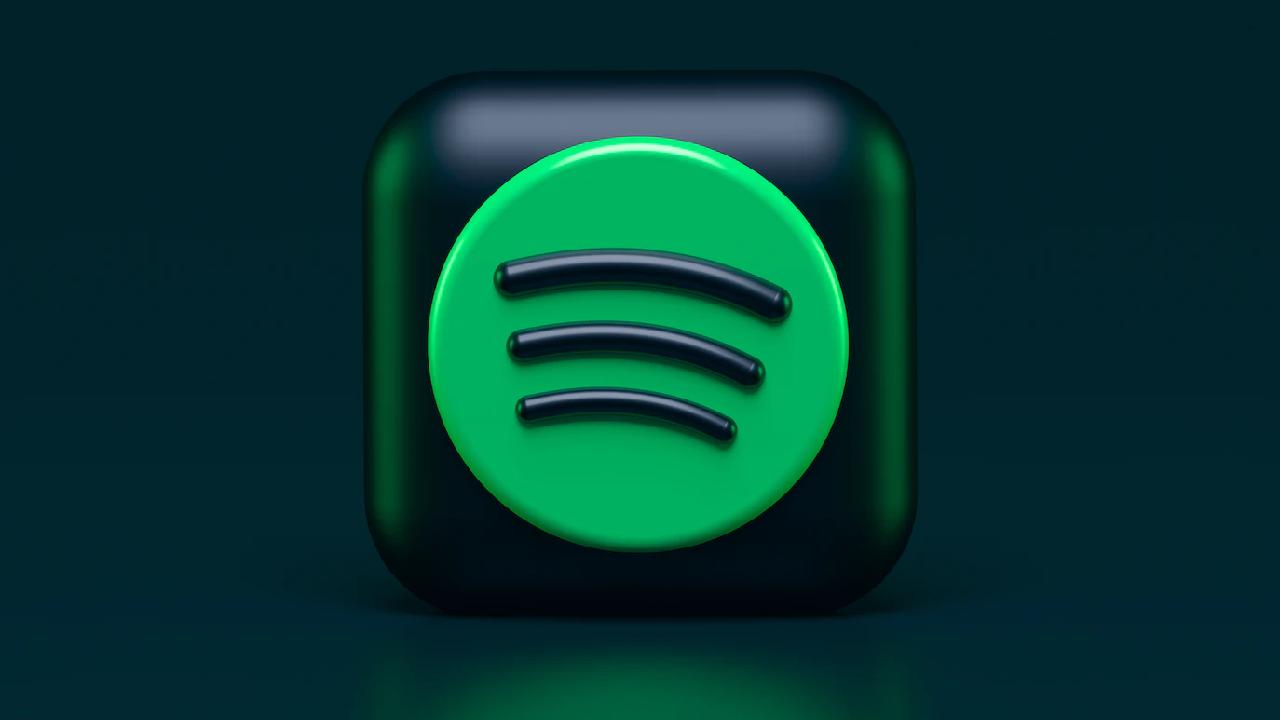


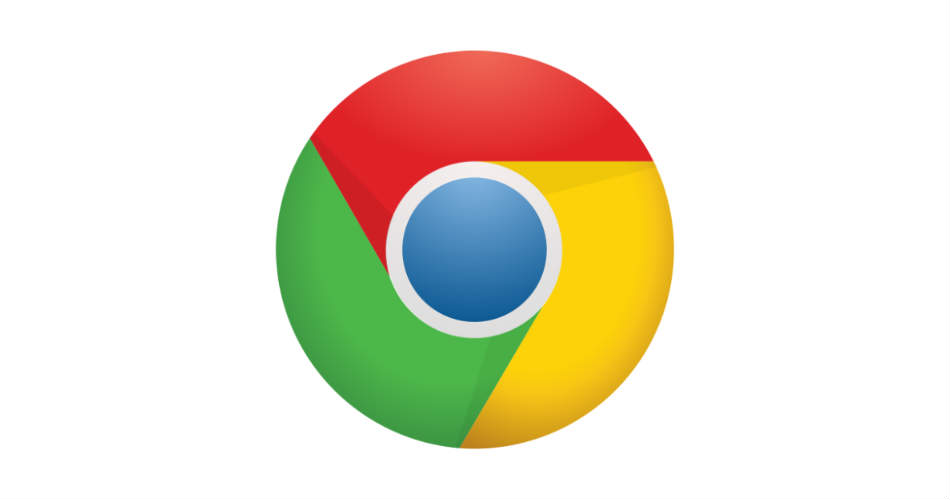

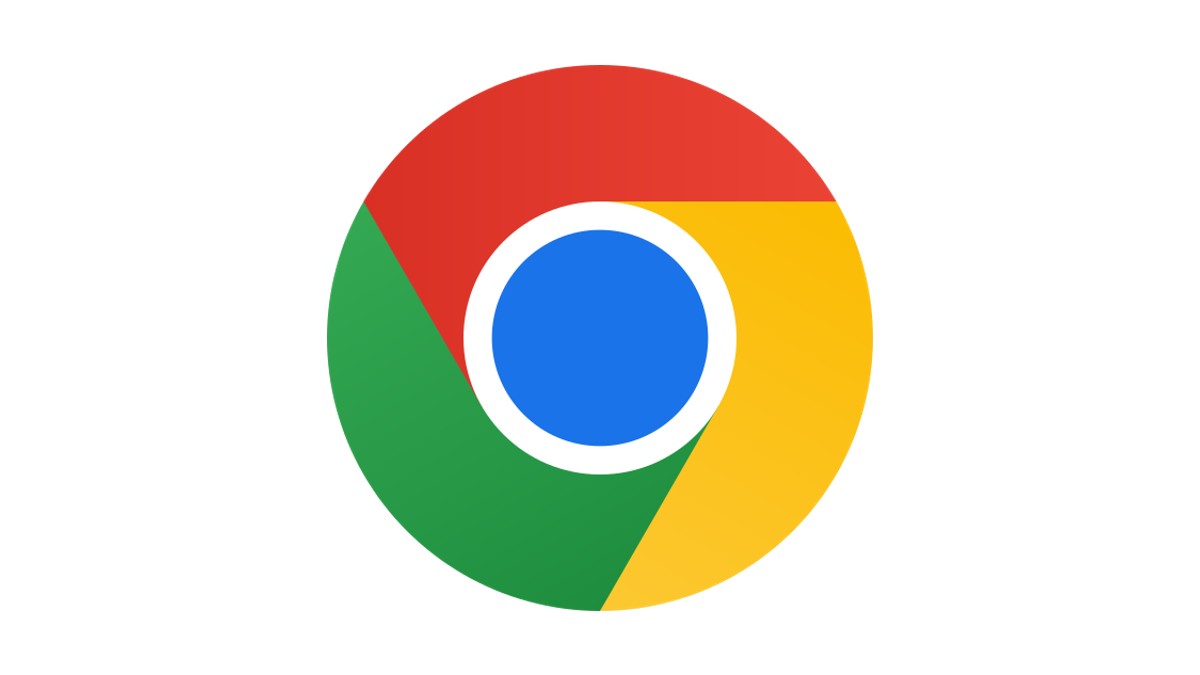
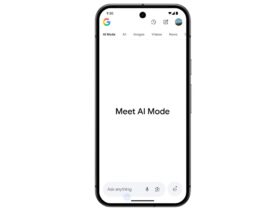

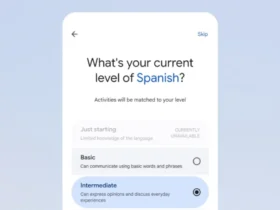
Lämna ett svar
Visa kommentarer